In dit artikel wordt uitgelegd hoe je een SBR-jaarrekening voor de bank opstelt en deze verzendt naar het bankenportaal.
In dit artikel wordt uitgelegd hoe je een SBR jaarrekeningen voor banken opstelt en deze verzendt naar het bankenportaal.
Benodigdheden
- Voor SBR-jaarrekeningen van natuurlijke personen: Een Compilation abonnement Professional op de betreffende administratie
- Voor SBR-jaarrekeningen (beperkt) voor andere dan natuurlijke personen: Een Compilation Premium abonnement op de betreffende administratie
Stap 1 Zet het Compilation abonnement aan
Je kan het Compilation abonnement aanzetten door op te klikken rechtsboven in het scherm. Kies vervolgens voor 'Instellingen'. Binnen het instellingenmenu moet je het tabblad 'Abonnement' openen.
Met het abonnement Compilation Professional kan je een SBR jaarrekening voor banken verzenden, maar alleen voor natuurlijke personen. Vanaf het Compilation Premium abonnement kan je ook voor rechtspersonen een SBR jaarrekening voor banken gebruiken.
Stap 2 Open het dossier
Het dossier kan je openen door rechtsboven in het scherm te klikken. Kies vervolgens voor 'Dossier'.
Stap 3 Maak een nieuw dossier
Nadat je de 'Dossier' pagina hebt geopend, kom je op een overzichtspagina terecht. Hier zie je alle dossiers voor de ingelezen administratie.
Om een nieuw dossier te open klik je op 'Dossier toevoegen'.
Je kunt de naam en rapportageperiode van de kredietrapportage invoeren.
Als je al eerder een dossier hebt aangemaakt voor deze administratie in Visionplanner kun je dat dossier selecteren als 'Basisdossier'. Vanuit dit basisdossier zullen in een volgende versie teksten overgenomen kunnen worden in de kredietrapportage. In deze eerste versie is die functionaliteit nog niet beschikbaar.
Op basis van de keuze commercieel / fiscaal wordt je kredietrapportage gevuld met teksten behorende bij commerciële of fiscale grondslagen
Als je administratie in Visionplanner een Holding of Tussenholding is (in geconsolideerde organisatiestructuur) dan kun je ook kiezen voor rapportage van Enkelvoudige of Geconsolideerde cijfers.
Bij het aanmaken van het dossier moet gekozen worden voor het dossiertype 'Kredietrapportage'.
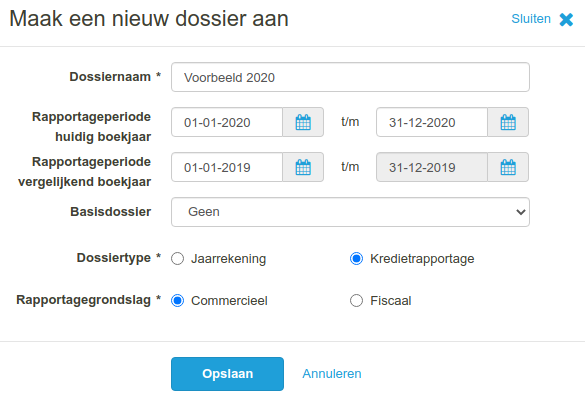
Stap 4 Gebruikers toevoegen
Wanneer je een dossier opent, kom je uit op de 'Dossier' pagina. Dit is een overzichtspagina waarop de opdrachtverantwoordelijke kan worden toegewezen aan het dossier. Daarnaast kan je hier de klant toegang geven tot het SBR-dossier.
De opdrachtverantwoordelijke is de persoon die eindverantwoordelijk is voor het dossier. Er kunnen meerdere opdrachtverantwoordelijken worden toegevoegd aan een dossier. Je kunt een opdrachtverantwoordelijke toevoegen door op 'Opdrachtverantwoordelijke toevoegen' te klikken.
Je kunt ook de klant toegang geven tot het dossier. De klant krijgt daarmee inzage in de kredietrapportage. Daarnaast kunnen dossier-items (taken) toegewezen worden aan de klant.
Voordat je de klant toegang kan geven tot het dossier, dien je eerst de klant uit te nodigen voor de tussentijdse presentatie. De klant moet gebruiker zijn in het systeem alvorens je hem of haar toe kan voegen.
Lees hier hoe je een klant toegang geeft tot de presentatie.
Stap 5 Rapportages
Op het tabblad rapportages kun je een taxonomie toevoegen waarmee je de kredietrapportage wilt opstellen.
Nadat je de taxonomie hebt toegevoegd kan je de deze gaan vullen. Zie Een taxonomie uitwerken voor meer informatie hierover.
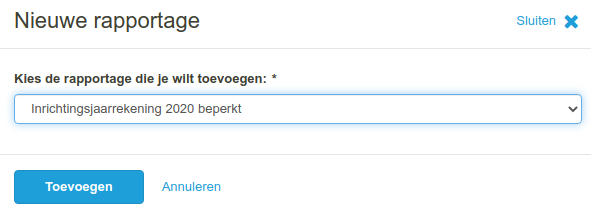
Stap 6 Verzenden
Als de taxonomie is uitgewerkt kan er een XBRL-instance en een PDF-document gegenereerd worden. Als er geen validatiemeldingen meer zijn dan is er een valide XBRL-instance dat verzonden kan worden naar het bankenportaal.

Klik op "Nieuwe aanlevering" en selecteer aan welke uitvragende partij de XBRL-instance geleverd kan worden:
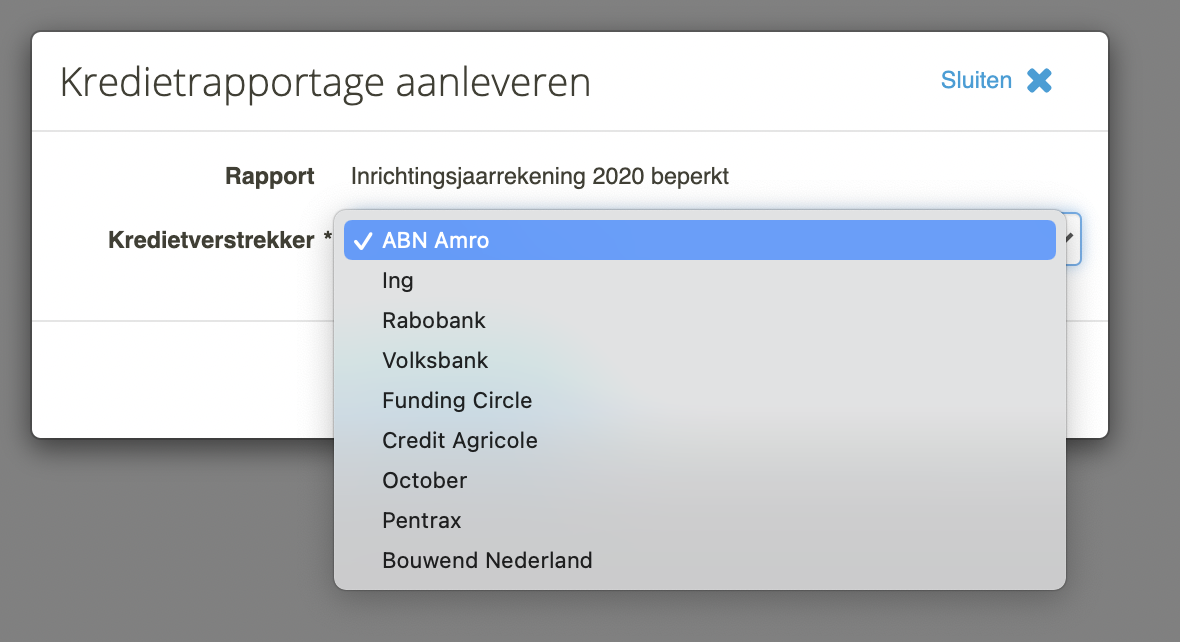
Na het kiezen van de juiste uitvragende partij kun je op "Aanleveren" klikken.
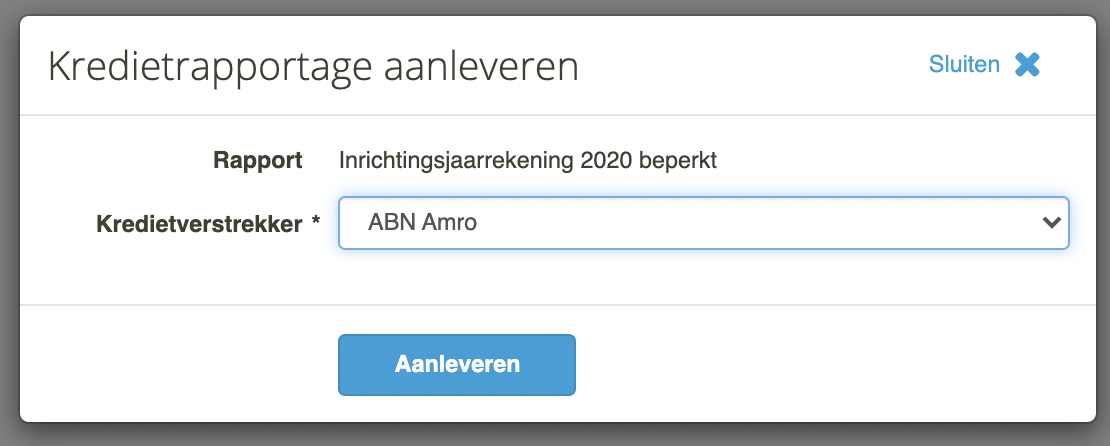
Na de aanlevering zal de status in het overzicht wijzigen:
